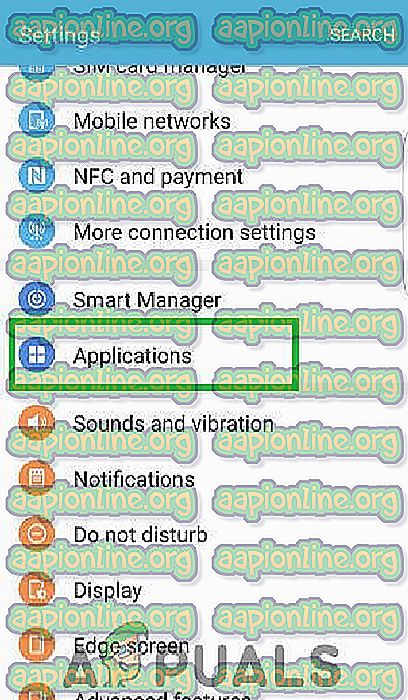Jak wyłączyć usługi Gear VR na urządzeniach Samsung
Samsung Gear VR to wyświetlacz do montażu na głowie oparty na rzeczywistości wirtualnej, opracowany przez firmę Samsung Electronics i wyprodukowany przez firmę Samsung. Zestaw został ogłoszony we wrześniu 2014 r., A wypuszczony dla konsumentów w listopadzie 2015 r. Zestawu VR można używać z dowolnym urządzeniem mobilnym Samsung, które działa jak ekran i procesor urządzenia. Powiązana aplikacja jest również zawarta w najnowszych aktualizacjach Samsung urządzeń mobilnych zgodnych z zestawem Gear VR.

Zgłoszono jednak, że ta aplikacja powoduje zwiększone zużycie energii baterii i kontynuuje drenaż baterii nawet w tle. W tym artykule przedstawimy metody, które możesz zastosować, aby wyłączyć aplikację na telefonie komórkowym.
Jak zapobiec uruchamianiu usług Gear VR w tle?
Usługa Gear VR powoduje znaczne zużycie baterii w wielu urządzeniach, chociaż nie jest aktywnie używana przez użytkownika. Jest to problem dla konsumentów, którzy chcą maksymalnie wykorzystać akumulator i po prostu nie chcą korzystać z aplikacji. Dlatego możesz postępować zgodnie z poniższym przewodnikiem i dezaktywować aplikację.
- Odblokuj telefon, przeciągnij pasek powiadomień w dół i wybierz ikonę „ Ustawienia ”.
- W ustawieniach przewiń w dół i dotknij „ Aplikacje ”.
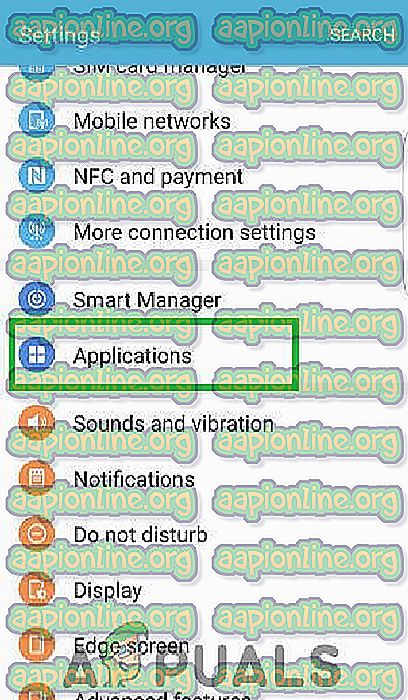
- Znajdź „ Samsung Gear VR ” na liście zainstalowanych aplikacji i dotknij go.
- Następnie na stronie, która się otworzy, kliknij opcję „ Bateria ” znajdującą się prawie na środku.
- Odznacz pole „ Zezwól aplikacji na działanie w tle ”.
- Teraz aplikacja nie będzie mogła działać w tle, a jej funkcjonalność w tle będzie ograniczona, jednak nadal może korzystać z danych.
- Teraz Wróć do głównej strony ustawień i dotknij „ Połączenia ”.
- Naciśnij opcję „ Wykorzystanie danych ”, a następnie „ Oszczędzanie danych ”.
- Włącz Oszczędzanie danych i kliknij opcję „ Zezwalaj na nieograniczone wykorzystanie danych ”.
- Stąd kliknij opcję „ Więcej ” w prawym górnym rogu i odznacz „ Samsung Gear VR ” i powiązane z nim aplikacje.

- Teraz urządzenia Samsung Gear VR nie będą mogły działać w tle i powodować wyczerpania baterii.